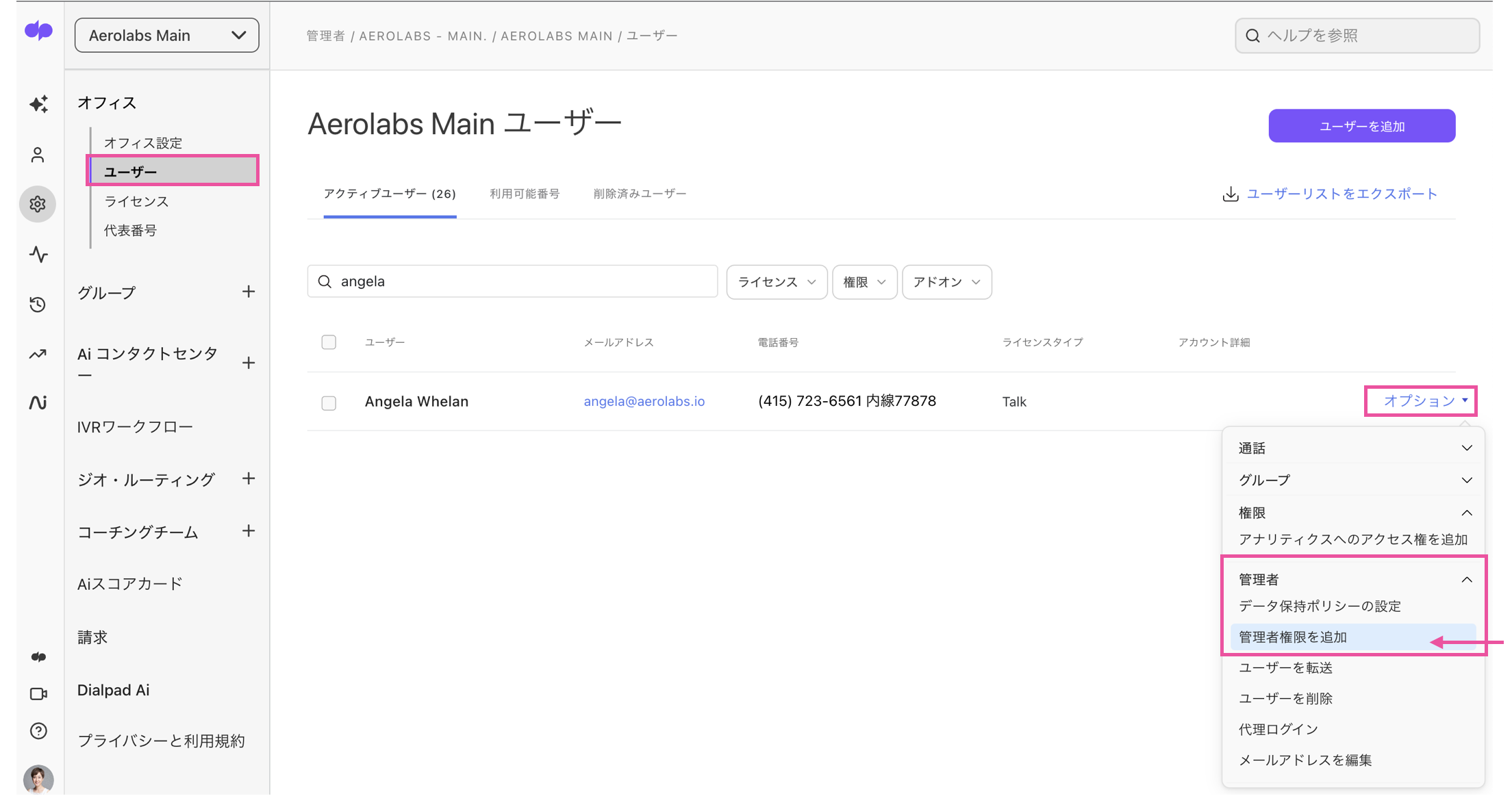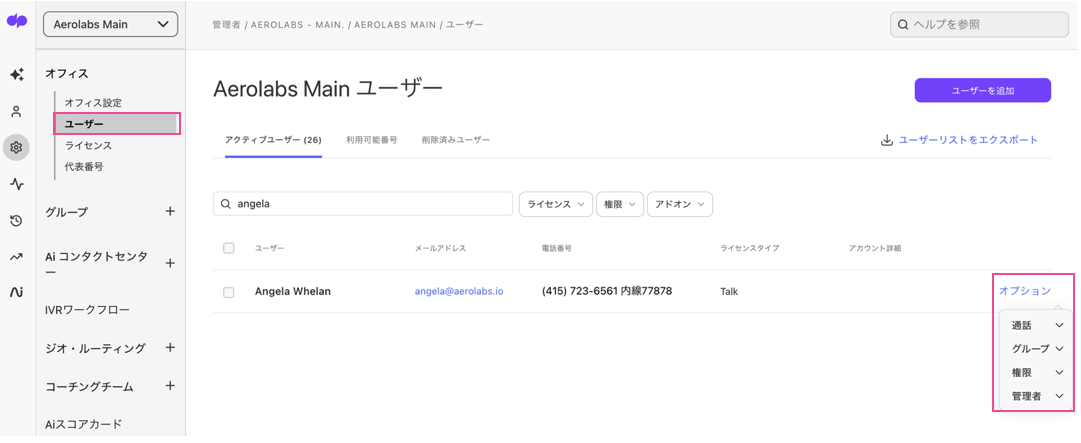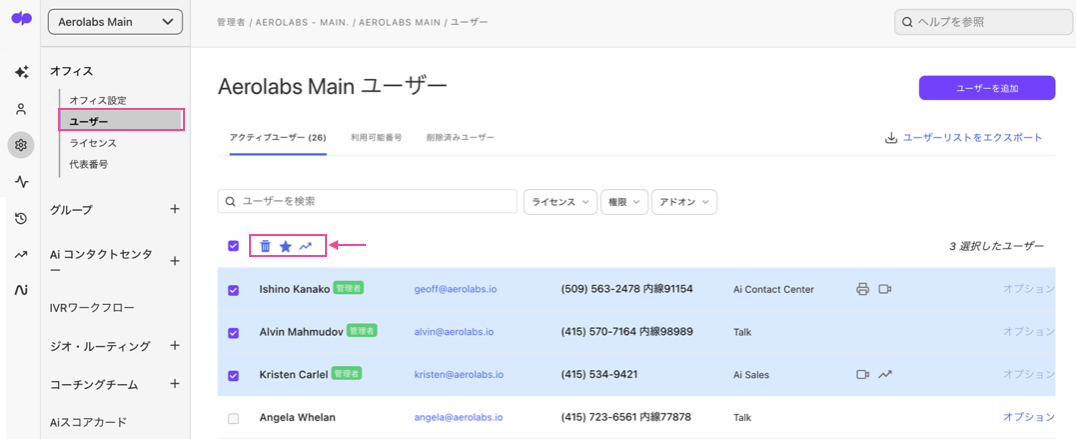ユーザー権限の追加と削除
- 15 Mar 2024
- 1 分 読み終える時間
- 印刷する
- ダーク通常
- PDF
ユーザー権限の追加と削除
- 更新日 15 Mar 2024
- 1 分 読み終える時間
- 印刷する
- ダーク通常
- PDF
Article Summary
Share feedback
Thanks for sharing your feedback!
管理者、ユーザーに対して、管理者権限の他、アナリティクス、メールアドレス変更など、特定のユーザーに必要な権限を付与します。
ユーザーの職務に相当の権限付与を管理することで、不必要な更新やデータアクセスを防ぎ、セキュリティも強化されます。
以下詳細をご参照ください。
対象ユーザー
この記事の設定内容は、カンパニー管理者、オフィス管理者が実行できます。
ユーザー権限設定の前に
以下が実行されていることをご確認ください。
- ユーザーが利用開始メールを受信していること
- Dialpad アプリへの初期ログインを完了していること
上記完了後、権限を更新する準備が整います。
管理者ユーザーの追加
ユーザーにオフィス管理者権限を追加します。
手順:
- 管理者画面より、オフィスを開きます。
- ユーザーを開きます
- ユーザーを選択します。
- オプションから [管理者] > [管理者権限を追加] を選択します。
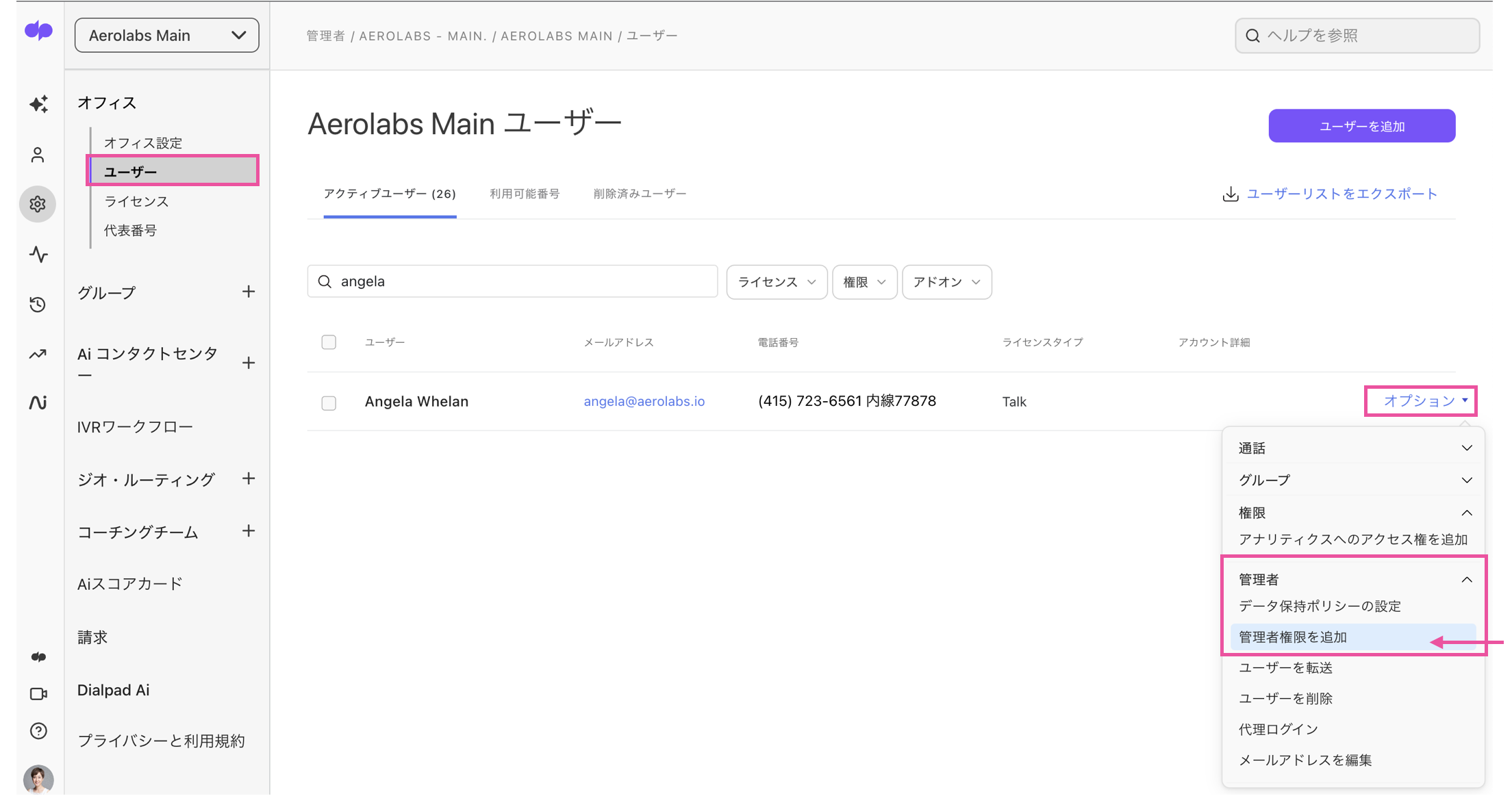
ユーザー権限の追加と削除
ユーザーに必要な権限を追加します。
追加手順:
- 管理者画面より、オフィスを開きます。
- ユーザーを開きます
- ユーザーを選択します。
- [オプション] のドロップダウンメニューから必要な権限を追加します。
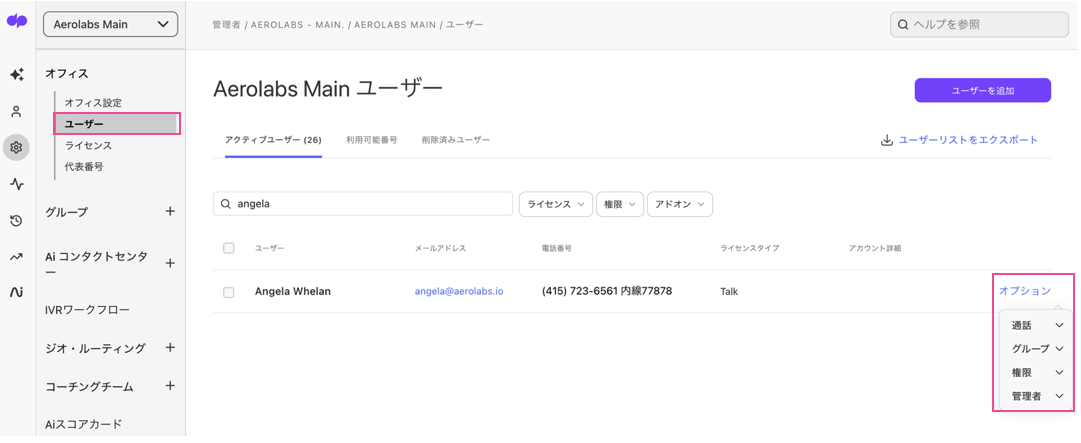
ドロップダウンメニューから以下4項目にアクセスし、それぞれのオプション権限を追加します。
通話
- Dialpad Meetings に追加(日本未対応)
- Fax Line を追加(日本未対応)
- デスクフォンを追加
- 内線番号を追加 (Enterprise プラン・オプション機能)
- 電話番号を交換
- インテグレーションを設定
- 電話番号の管理
グループ
- ユーザー自身のアナリティクス
- コールセンターのエージェントに追加
- グループのオペレーターに追加
権限
- スコアカードへのアクセス権を付与 (日本未提供)
- アナリティクスへのアクセス権を付与:アナリティクスページのみ、通話履歴アクセスはなし。権限許可できるのはカンパニー管理者のみ。
- 代理アクセスを許可
- 国際電話を有効可
- コンタクトセンター設定ページへのアクセスを許可
管理者
- データ保持ポリシーの設定
- 管理者権限を追加 (オフィス管理者権限を追加する)
- ユーザーを削除:実行できるのはカンパニー管理者およびオフィス管理者のみ。
- メールアドレスを編集
削除手順:
削除するには、追加と同じステップを実行して削除します。
- 管理者画面より、オフィスを開きます。
- ユーザーを開きます
- ユーザーを選択します。
- [オプション] のドロップダウンメニューから、付与済みの権限を削除します。
ユーザー権限一括更新
以下権限は、複数ユーザーに対して、一括更新で付与できます。
- ユーザーを削除
- 管理者権限を追加
- 管理者権限の削除
- アナリティクスへのアクセス権を追加
- アナリティクスへのアクセス権を削除
手順:
- 管理者画面より、オフィスを開きます。
- ユーザーを開きます
- ユーザー名の左にあるチェックボックスで対象のユーザーを複数選択します。
- 以下いずれかのアイコンをクリックして、権限を更新します。
- ゴミ箱アイコン:ユーザーを削除
- スターアイコン: 管理者権限を追加/削除
- 折れ線アイコン: アナリティクスへのアクセス権限を追加/削除
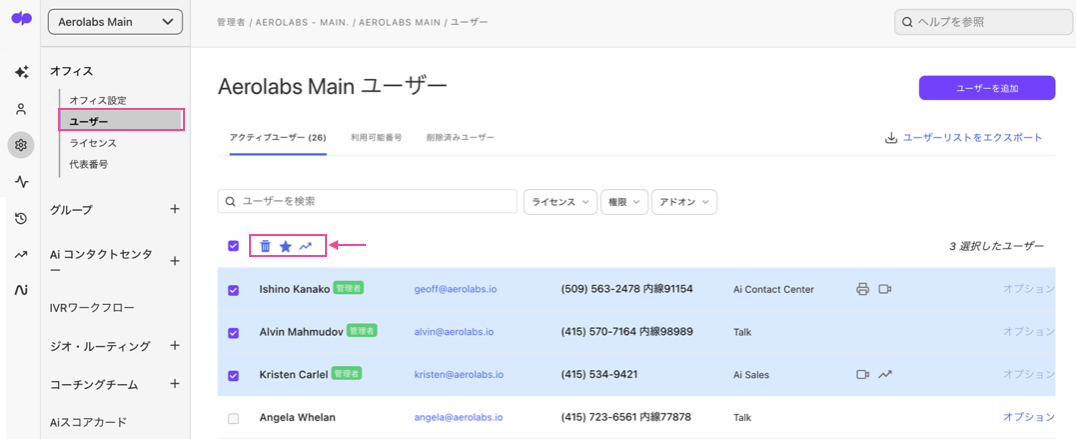
この記事は役に立ちましたか?